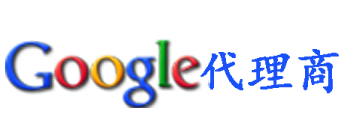适用于 谷歌 表格的插件
借用适用于 谷歌 表格的插件,你可以轻松地在 谷歌 表格中创建、生成和更新 谷歌广告 报告。在提供有关 谷歌广告 成效的报告时,可充分借助 谷歌 表格强大的数据处置和演示功能提供的所有优势。
用适用于 谷歌 表格的插件,你可以:
在 谷歌 表格中轻松而迅速地创建 谷歌广告 报告。
在报告中选择列,并应用各种过滤条件。
迅速刷新报告,而不需要生成多个报告、复制和粘贴各种数据。
与你的团队共享报告。
在 谷歌 表格中查询、创建和修改报告概念。
在 谷歌 表格中进行报告数据透视。
本文将介绍怎么样在 谷歌 表格中下载和安装插件,与怎么用该插件创建、更新、修改和删除 谷歌广告 报告。
注意:该插件现在仅适用于英语版本的 谷歌 表格。
提示
对于你通过适用于 谷歌 表格的插件创建的每份报告,均可在页面底部的“Report configuration”标签下查询其设置。
安装适用于 谷歌 表格的 谷歌广告 插件
转到 https://docs.谷歌.com/spreadsheets
注意:请确保你登录的特定 谷歌 帐号有权访问要生成报告的 谷歌广告 帐号。若要切换到其他 谷歌 帐号,请点击屏幕右上角的个人资料照片或邮件地址,然后选择你要用的帐号。你将可以选择要用来创建报告的特定 谷歌广告 帐号。
点击“Start a new spreadsheet”下的加号。
从页面顶部的菜单中,选择 Add-ons。
点击 Get add-ons。
在显示的窗口中,在右上角出现的搜索栏中输入“谷歌广告”。
按 Enter 键。
点击名为“谷歌广告”的插件。
点击窗口右上角的“+ Free”按钮。
检查权限,然后点击 Allow安装插件。
用适用于 谷歌 表格的 谷歌广告 插件创建新报告
转到 https://docs.谷歌.com/spreadsheets。
注意:请确保你登录的特定 谷歌 帐号有权访问要生成报告的 谷歌广告 帐号。若要切换到其他 谷歌 帐号,请点击屏幕右上角的个人资料照片或邮件地址,然后选择你要用的帐号。你将可以选择要用来创建报告的特定 谷歌广告 帐号。
点击“Start a new spreadsheet”下的加号。
从页面顶部的菜单中,选择 Add-ons。
将鼠标悬停在“谷歌广告”上,然后选择 Create a new report。
假如出现提示,请为该电子表格选择一个 谷歌广告 帐号。假如你登录的 谷歌 帐号只关联了一个 谷歌广告 帐号,则该电子表格会自动与该 谷歌广告 帐号关联。
注意:你只能为每一个电子表格选择一个帐号。
在右边显示的窗口中,输入报告参数。
点击 Create report。
用适用于 谷歌 表格的 谷歌广告 插件刷新报告
转到 谷歌 表格中你要更新的报告。
注意:更新报告时,请确保你登录的 谷歌 帐号与创建该报告所用的 谷歌 帐号相同。若要切换用户,请点击屏幕右上角的个人资料照片或邮件地址,然后选择你要用的帐号。
从页面顶部的菜单中,选择 Add-ons。
将鼠标悬停在“谷歌广告”上,然后选择 Refresh report。
在右边显示的窗口中,选中要更新的报告旁边的复选框。
点击 Refresh report。
用适用于 谷歌 表格的 谷歌广告 插件修改报告
要在不创建新报告的状况下,更新现有报告的任何参数,请按以下步骤操作:
转到 谷歌 表格中你要修改的报告。
注意:修改报告时,请确保你登录的 谷歌 帐号与创建该报告所用的 谷歌 帐号相同。若要切换用户,请点击屏幕右上角的个人资料照片或邮件地址,然后选择你要用的帐号。
从页面顶部的菜单中,选择 Add-ons。
将鼠标悬停在“谷歌广告”上,然后选择 Edit a report。
从右边显示的窗口中选择要修改的报告。
点击 Edit report。
在右边显示的窗口中,依据需要对报告进行更改。
点击 Save and refresh report。
注意:修改报告后,页面底部的“Report configuration”标签中将会更新该报告的配置。
用适用于 谷歌 表格的 谷歌广告 插件安排按期发送报告
要发送报告,请从下列选项中选择一项:
安排按期发送新报告
转到 https://docs.谷歌.com/spreadsheets。
注意:请确保你登录的特定 谷歌 帐号有权访问你发送报告所用的 谷歌广告 帐号。若要切换到其他 谷歌 帐号,请点击右上角的个人资料照片或邮件地址,然后选择你要用的帐号。
点击“Start a new spreadsheet”下的加号。
点击顶部的 Add-ons。
将鼠标悬停在“谷歌广告”上,然后选择 Create a new report。
在随即显示的窗口中,输入报告参数。
向下滚动,然后选中 Schedule this report旁边的复选框。
选择按期发送报告的频率。
点击 Create report。系统会依据你选择的发送时间安排,向你发送邮件,并自动刷新此表格中的数据。
安排按期发送现有报告
转到 谷歌 表格中你要安排按期发送的报告。
注意:发送报告时,请确保你登录的 谷歌 帐号与创建该报告所用的 谷歌 帐号相同。若要切换用户,请点击右上角的个人资料照片或邮件地址,然后选择你要用的帐号。
点击顶部的 Add-ons。
将鼠标悬停在“谷歌广告”上,然后选择 Edit a report。
选择要修改的报告。
点击 Edit report。
选中 Schedule this report旁边的复选框。
选择按期发送报告的频率。
点击 Save and refresh report。系统会依据你选择的发送时间安排,向你发送邮件,并自动刷新此表格中的数据。
用适用于 谷歌 表格的 谷歌广告 插件删除报告
转到 谷歌 表格中你要删除的报告。
注意:删除报告时,请确保你登录的 谷歌 帐号与创建该报告所用的 谷歌 帐号相同。若要切换用户,请点击屏幕右上角的个人资料照片或邮件地址,然后选择你要用的帐号。
从页面顶部的菜单中,选择 Add-ons。
将鼠标悬停在“谷歌广告”上,然后选择 Delete reports。
从右边显示的窗口中选择要删除的报告。
点击 Delete reports。
注意:删除报告后,该报告的配置将不再显示在页面底部的“Report configuration”标签中。